Ftp.exe ist der Prozess in Windows 11 oder 10, der über eine Eingabeaufforderung, PowerShell oder ein Terminal eine Verbindung zu einem FTP-Server herstellt.
Ein großer Vorteil von ftp.exe besteht darin, dass es sich um einen Windows-Prozess handelt, sodass Sie ihn jederzeit verwenden können, wenn Sie Windows verwenden, ohne eine Drittanbieter-App zu installieren. Es ist beispielsweise einfach in Skripten zu verwenden.
Allerdings gibt es auch einige Nachteile von ftp.exe. Dazu gehört, dass es keine verschlüsselte Verbindung (SFTP über Port 22) unterstützt und unterschiedliche Ports verwendet. Darüber hinaus gibt es beim Herunterladen großer Dateien keine Wiederherstellungsoption und es werden keine Proxyserver unterstützt.
Wie bereits erwähnt, ist ftp.exe einfach zu verwenden. In diesem Artikel erkläre ich alle FTP-Befehle, die ftp.exe unterstützt, damit Sie es für verschiedene Zwecke verwenden können.
Verwenden Sie FTP in Windows 11 oder Windows 10
Öffnen Sie zunächst ftp.exe, indem Sie a ausführen Eingabeaufforderung als Administrator öffnen. Geben Sie dann „FTP“ in die Eingabeaufforderung ein.
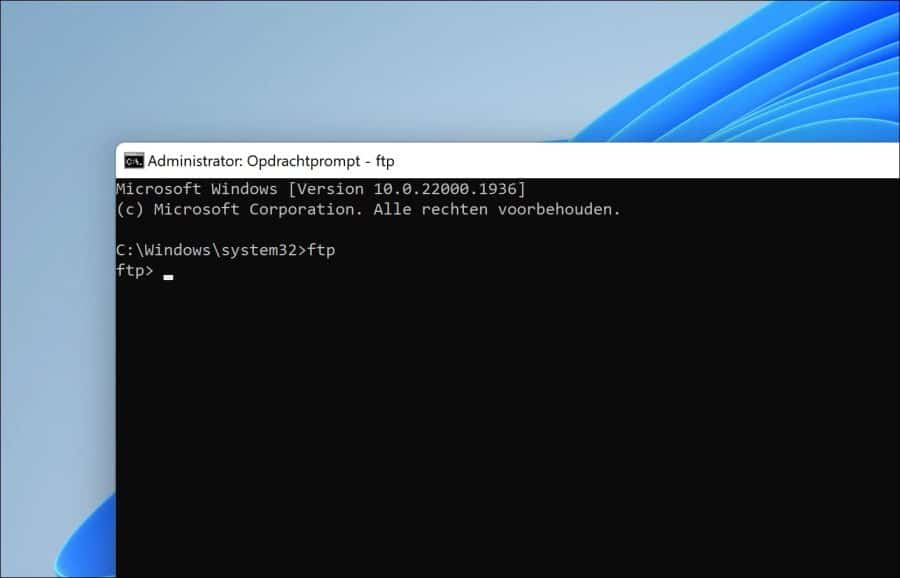
Stellen Sie eine Verbindung zum FTP-Server her
Sie können eine Verbindung zu einem FTP-Server herstellen, indem Sie den folgenden Befehl eingeben:
open <ip-adres>
Beispiel: Öffnen Sie 127.0.0.1
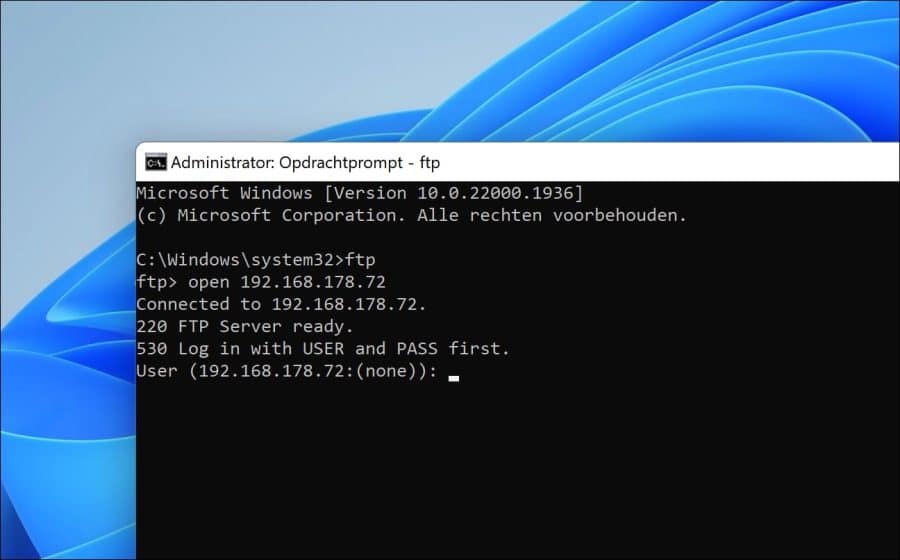
Melden Sie sich mit Benutzername und Passwort an
Der FTP-Server fragt dann nach einem Benutzernamen und Passwort.
Sie geben diese Anmeldedaten ein, beginnend mit dem Benutzernamen. Bestätigen Sie dann mit der ENTER-Taste und geben Sie dann das Passwort für die Anmeldung des Benutzers ein. Bei der Eingabe von Benutzername und Passwort werden Ihnen keine Zeichen angezeigt.
Wenn Sie Befehle eingeben müssen, verwenden Sie:
user <gebruikersnaam> pass <wachtwoord>
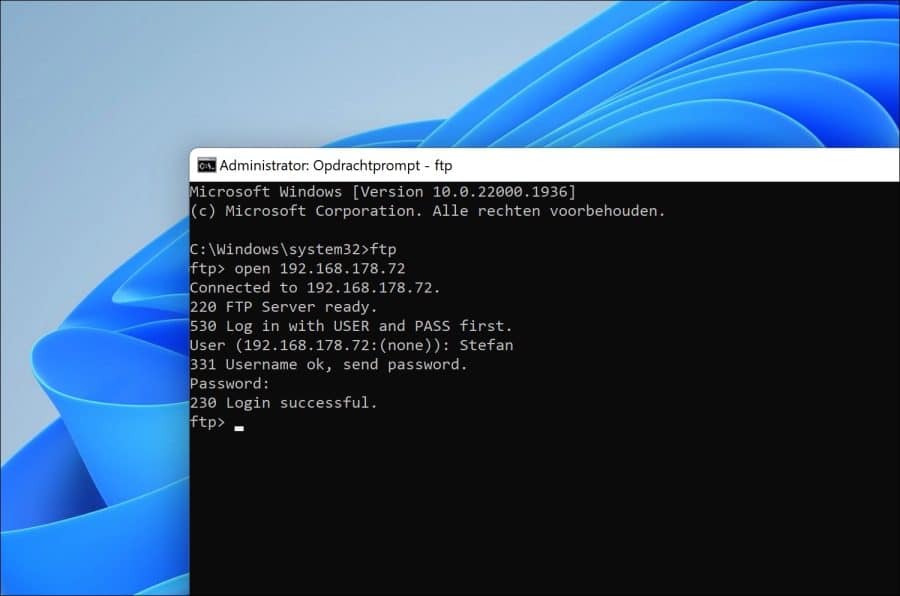
Remote-Ordner wechseln
Sobald Sie angemeldet sind und das Remote-Verzeichnis – also auf dem FTP-Server – wechseln müssen, verwenden Sie den folgenden Befehl:
cd <map-naam>
Alle Ordner und Dateien anzeigen
Um alle Ordner und Dateien auf dem FTP-Server anzuzeigen, geben Sie den folgenden Befehl ein:
dir
of
ls
Datei per FTP herunterladen
Um eine Datei herunterzuladen, geben Sie den folgenden Befehl ein:
get <bestandsnaam>
Datei per FTP hochladen
Um eine Datei hochzuladen, geben Sie den folgenden Befehl ein:
put <bestandsnaam>
Datei per FTP umbenennen
Um eine Datei auf dem FTP-Server umzubenennen. Um die externe Datei umzubenennen, geben Sie den folgenden Befehl ein:
rename <oude-bestandsnaam> <nieuwe-bestandsnaam>
Datei per FTP löschen
Wenn Sie eine externe Datei auf dem FTP-Server löschen möchten, geben Sie den folgenden Befehl ein:
delete <bestandsnaam>
Um mehrere Dateien zu löschen, geben Sie den folgenden Befehl ein:
mdelete bestand1.exe, bestand2.exe
of
mdelete *.exe
Erstellen Sie einen neuen Ordner auf dem FTP-Server
Um einen neuen Ordner auf dem FTP-Server zu erstellen, geben Sie den folgenden Befehl ein:
mkdir <map-naam>
Ordner auf dem FTP-Server löschen
Um einen Ordner auf dem FTP-Server zu löschen, geben Sie den folgenden Befehl ein:
rmdir <map-naam>
Verbindung zum FTP-Server schließen
Um die Verbindung zu beenden, geben Sie den folgenden Befehl ein:
bye
of
close
Schließen Sie FTP.exe
Sobald Sie die Verbindung beendet haben, geben Sie den folgenden Befehl ein, um FTP.exe zu beenden und zur Eingabeaufforderung zurückzukehren:
quit
Alternative zu ftp.exe
Wenn Sie auf der Suche nach einem vollwertigen FTP-Client für Windows 11 oder Windows 10 sind, empfehle ich Ihnen FileZilla als kostenlose Alternative.
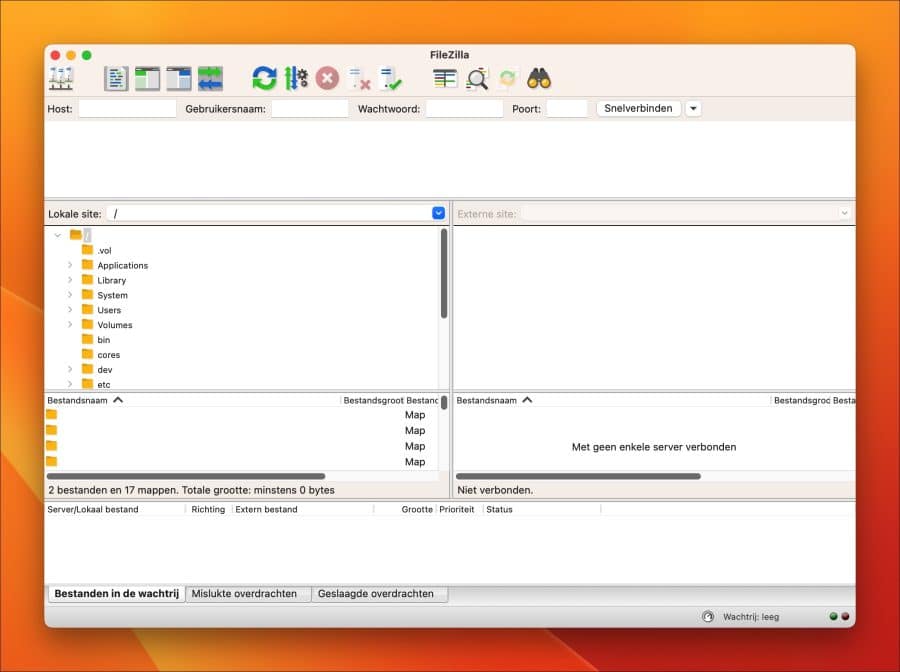
Ich hoffe, Sie damit informiert zu haben. Vielen Dank fürs Lesen!
Lesen Sie auch: Erstellen Sie ein FTP-Netzlaufwerk.

